Vorweg muss ich erwähnen, dass ich Amazon nach wie vor mag. Und dass hier so einige Echo-Geräte im Einsatz sind, die meistens wunderbar funktionieren, aber manchmal auch ihr Unwesen anhand eines gewissen Eigenlebens treiben. Auch der Support von Amazon ist vorbildlich – fast. Aber der Reihe nach.
Prolog: Echos, versammelt euch!
Wie bereits an anderer Stelle erwähnt, setze ich einige Echo-Geräte ein, da wäre z.B. der Echo Dot im Zimmer mit dem Schreibtisch und Computer, genannt „Home-Office“, der Echo Show im Wohnzimmer, der Echo Spot in der Küche und nicht zu vergessen die Echo Connect Box neben der FRITZ!Box. Eigentlich funktionieren die Geräte wie gewünscht und erwartet. Eigentlich. Seit geraumer Zeit habe ich einen weiteren WLAN-Router im Einsatz, da einerseits die FRITZ!Box im Keller steht und der WLAN-Empfang nicht bis in alle Ecken meiner Behausung reicht, andererseits habe ich eine Router-Kaskade aufgebaut, in der die FRITZ!Box nur den ersten Eingangsrouter darstellt, so dass man von per dortiger WLAN-Verbindung gar nicht ins interne Netz gelangt, sondern nur nach draußen in die Weiten des Internet. Ein weiterer WLAN-Router ist im internen Netz verfügbar, der dank seiner Präsenz etwas weiter oben auch von allen Geräten in diversen entfernten Ecken erreichbar ist. Beide WLAN-Netzwerke sind dennoch weiter in Betrieb, schließlich wollen wir die WLAN-Dichte etwas erhöhen…
Da das zweite WLAN, nennen wir es WLAN2, später in Betrieb genommen wurde als das erste (WLAN1), waren auch Echo-Geräte zunächst im ersten WLAN eingeloggt. Amazon bietet die praktische Möglichkeit,, die WLAN-Passwörter in der Amazon-Cloud zu speichern. Dies habe ich genutzt – hey, wenn wir jemandem vertrauen, dann doch auf jeden Fall Amazon, oder? Somit hatten die Echo-Geräte zunächst Zugriff auf WLAN1, so dass bei der Ersteinrichtung neuer Geräte darauf zurück gegriffen werden konnte, was die umständliche Neueingabe meines perfekt gewählten und selbstverständlich yotta-sicheren WLAN-Passwortes verhindert und somit die Installation schöner und bequemer werden lässt.
Neues WLAN, neues Glück?
Nachdem ich jedoch WLAN2 in Betrieb genommen und die Netz-Struktur allgemein etwas geändert hatte, sollten sich die Echo-Geräte auch mit WLAN2 verbinden und nicht mehr beim alten WLAN1 hängen. Entscheidend dafür war auch die Installation von Home Assistant auf einem Raspberry Pi, der sich natürlich im internen Netz befindet. Home Assistant hat Verbindung zum ebenfalls internen Homematic-System und kann damit netterweise diverse Lampen ein- und ausschalten. Und Amazon Echo wiederum kann sich mit der Philips Hue Bridge verbinden, die als Hue-Emulation auf dem Home-Assistant-Raspi läuft. Klingt vielleicht etwas umständlich, läuft aber perfekt – „Alexa, schalte das Licht Wohnzimmer eins ein“ – und genau das passiert. Und wieder – eigentlich funktioniert das wirklich gut, die Lampen werden in Millisekundenschnelle geschaltet, was ein nettes und praktisches Gimmick darstellt, beispielsweise wenn man gerade keine Hand frei hat. Das setzt wiederum voraus, dass sich die Echo-Geräte oder vielmehr der Echo Dot, von dem aus die Steuerung erfolgt, im selben WLAN-Netz befindet, in dem der Home-Assistant-Raspi eingeloggt ist.
Heute in Angebot: WLAN-Wechsel in nur 15 Minuten!
Das sollte kein Problem sein – theoretisch. Warum der Wechsel des WLAN-Netzes bei Echo so kompliziert ist, wissen wohl nur die Entwickler. Ich hatte jedenfalls beide WLANs bei Amazon angemeldet, d.h. den Echo Show im neuen WLAN registriert, das neue Passwort von Amazon in der Cloud speichern lassen. Schließlich ist die erleichterte Einrichtung genau der Sinn und Zweck der Übung. Ergo wollte ich anschließend den Echo Dot auch ins WLAN2 bringen. Das jedoch war leider aufwändiger als erwartet. Also in die Alexa-App auf dem Handy, dort war zu lesen, dass noch WLAN1 genutzt wird. Warum nun nicht einfach eine Auswahl erscheint, so dass man zwischen den WLANs wechseln kann, erschließt sich mir nicht. Statt dessen muss der Echo Dot per sechssekündigem Knopfdruck in den Einrichtungsmodus gebracht werden, was einem die Alexa-App auf dem Handy verrät. Dann öffnet sich ein Amazon-WLAN, wobei das Smartphone sich damit verbinden muss. Der Schritt hatte ja noch funktioniert, zumindest laut Alexa-App. Danach aber war Schweigen. Denn die Alexa-App konnte den Echo Dot – obwohl in dessen WLAN eingeloggt – nicht finden. Die Wartemeldung wurde zur Dauerschleife. Der Echo Dot konnte nicht gefunden werden, so die Aussage der Alexa App. Tatsächlich half nur der Computer-Dreisatz – von der Stromversorgung trennen – ein paar Sekunden warten – wieder mit der Stromversorgung verbinden. Danach konnte merkwürdigerweise eine Verbindung zwischen der Alexa-App und dem Echo Dot hergestellt werden. Daraufhin konnte auch das neue WLAN2 eingerichtet werden – per Wahl in der Alexa-App wurde dem Echo Dot mitgeteilt, dass doch bitte WLAN2 zu nutzen wäre. Das hat er dann auch getan. Hurra!
Anstatt eines einfachen Wechsels des WLANs, was drei Sekunden gekostet hätte, kostete diese Prozedur ungefähr eine Viertelstunde. Aber gut, wenn das nur einmal durchgeführt werden musste – geschenkt.
Immerhin funktionierte die gewünschte Konfiguration nun erstmal, alle Geräte im selben WLAN-Netz, der Echo fand die Hue Bridge und ich konnte munter die Lampen ein- und ausschalten.
Alexa, wo sind meine Geräte?
Zumindest funktionierte dies eine ganze Weile – bis gestern. Denn als ich abends die Lampe im Wohnzimmer wieder ausschalten wollte, meinte Alexa, das Gerät nicht finden zu können. Nanu? Was war passiert? Mein erster Schritt führte mich zur Home-Assistant-Box, dem Raspberry Pi. Doch darauf konnte ich mich problemlos einloggen und die zur Verfügung stehenden Lampen ein- und auch wieder ausschalten. Somit wurde recht schnell klar, dass der Weg im eigenen Netzwerk – von Home Assistant zur Homematic-Zentrale unterbrechungsfrei gegangen werden konnte. Das Problem musste sich somit an anderer Stelle verbergen.
Also startete ich die Alexa App auf dem Smartphone und ließ mir die Einstellungen zum Echo Dot anzeigen. Und siehe da – der Echo Dot war plötzlich und unerwartet im falschen WLAN, d.h. WLAN1 eingeloggt. Warum und weshalb – ich weiß es nicht. Einen nachvollziehbaren Grund konnte ich jedenfalls nicht finden, d.h. es war nicht zu einem Stromausfall gekommen, ich hatte auch keine Einstellungen verändert, alle WLANs waren ebenfalls ununterbrochen verfügbar, insofern war es mir ein Rätsel, wieso der Echo Dot nun meinte, sich wieder mit WLAN1 verbinden zu müssen. Immerhin lag damit die Lösung nahe, der Echo Dot musste nun einfach wieder ins richtige WLAN2 gebracht werden.
Das war eigentlich kein Problem, aber… siehe oben. Denn leider war Alexa erneut ein wenig zickig und alle oben bereits genannten Schritte mussten genau so wieder ausgeführt werden, ein einfacher Wechsel war nicht möglich, also wieder neu anmelden etc.. Die WLAN-Zugangsdaten waren bei Amazon gespeichert, was mir die Eingabe des WLAN-Passwortes ersparte, aber alle anderen Schritte waren genauso umständlich wie bereits beschrieben. Dummerweise waren zunächst, d.h. nach dem Einloggen ins richtige WLAN alle konfigurierten Geräte erst einmal verschwunden. Glücklicherweise war dieser Zustand jedoch nicht von Dauer, denn ein paar Minuten später war alles wieder da wie zuvor – und die Geräte konnten geschaltet werden.
Wenn man bedenkt, dass an dieser Stelle erst die Geschichte beginnt, habe ich dafür eigentlich schon recht viel geschrieben…
Problem? Lösung!
Denn – so meine Idee – wenn die Echo-Geräte über die Amazon-Cloud Kenntnis über alle WLANs und deren Passwörter haben, jedoch nur ein bestimmtes WLAN genutzt werden soll, dann wäre es doch ein logischer Schritt, das alte WLAN1 einfach aus den Echo-Einstellungen rigoros zu löschen. Denn wenn letztlich nur noch das neue WLAN2 bei Amazon bekannt sein würde, könnten sich die Echo-Geräte auch nur noch dort anmelden. Und zwar auch in einem solchen Fall wie geschehen, der zwar eigentlich nicht vorkommen kann/darf/sollte, aber zu dem es eben hier gestern gekommen war.
Wie erwähnt, das Vorgehen erschien mir dermaßen logisch und konsequent, dass ich gar nicht über die Negation dieser Möglichkeit nachgedacht habe! Der Ausgangspunkt war klar – zwei WLANs sind vorhanden und bei Amazon gespeichert, eines davon ist alt und soll nicht mehr verwendet werden, ergo muss es einfach nur aus der Amazon-Cloud verschwinden. Somit könnte das alte WLAN1 bei wodurch auch immer initiierten Reconnects der Echo-Geräte nicht mehr verwendet werden. Einfache Idee, einfache Lösung, glücklicher Kunde.
Problem? Problem!
Ja, aber… Genau. Zunächst habe ich mich in der Alexa-App umgeschaut, aber eine solche Möglichkeit nicht gefunden.
Immerhin bietet die Web-UI unter alexa.amazon.de in den Einstellungen der jeweiligen Geräte einen Punkt „Auf Amazon gespeicherte WLAN-Netzwerke“. Zunächst wird dazu das Gerät ausgewählt.
Anschließend gelangt man in die Einstellungen…
Dann noch ein wenig herunter scrollen und den entsprechenden Link klicken.
Eigentlich klang es vielversprechend, doch leider verbarg sich hinter der Seite nur eine kleine FAQ mit Erklärung der grundlegenden Funktionen.
Ein Punkt hingegen verweist auf die Möglichkeit der Löschung, dazu solle man sich entweder an den Amazon-Kundenservice wenden oder eine in den USA kostenfreie Telefonnummer anrufen. Moment, warum USA? Tatsächlich leitet die URL zum Kundenservice auf eine Seite, die ich nie vorher gesehen hatte.
Jedoch bringt einen der Klick auf „Hilfe und Fehlerbehebung“ wieder zurück auf die Amazon-Hilfe-Seite, auf der das jeweilige Device gewählt werden kann:
Also flugs auf „Echo Büro“ geklickt, und man befindet sich auf einer weiteren FAQ-Seite, die leider das Thema WLAN-Passwort-Löschung überhaupt nicht behandelt:
Ok… Da war ich auch schon vorher. Also entschied ich mich für die zweite Möglichkeit – den Kontakt zum Kundenservice.
Kunden. Service.
Der ist normalerweise bei Amazon vorbildlich, und zunächst hatte es auch den Anschein, ich wurde zurück gerufen und erklärte mein Problem sowie die gewünschte Lösung. Doch der anfangs noch freundliche Kundenservice-Mitarbeiter wollte mich partout zu einer Seite leiten, auf der ich die WLAN-Passwörter selbst löschen konnte. Alle WLAN-Passwörter. Kann man machen, aber muss das sein? Auf den ersten Blick erschien mir diese Lösung somit nicht sonderlich erfolgversprechend, aber ich ließ mich dennoch leiten. Nach zwei, drei Missverständnissen – mir hätte eine weniger Schritt-für-Schritt-so-erklär-ich’s-meinem-kranken-Pferd-Anleitung auch ausgereicht, gelangte ich somit auf die Seite, unter der sich tatsächlich WLAN-Passwörter löschen lassen:
Klappt man jedoch den entsprechende Menüpunkt auf, folgt sogleich die Enttäuschung:
Hier lassen sich somit alle, ich wiederhole, alle WLAN-Passwörter löschen. Genau das wollte ich natürlich nicht. Denn die Funktionalität wollte ich nicht missen, ich hatte auch nicht vor, die Speicherung von WLAN-Passwörtern auf den jeweiligen Geräten zu unterbinden, schließlich ist die Funktion grundsätzlich praktisch und erspart die fummelige Eingabe. Eine Option, nur die Kennung eines einzigen WLANs löschen zu lassen, findet sich jedoch hier nicht.
Dabei wäre das eigentlich kein Problem – schließlich lassen sich meine WLANs eindeutig anhand der SSID identifizieren. Also was spricht gegen eine Liste oder von mir aus auch eine Select-Box, in der das zu löschende WLAN gewählt und die Aktion durchgeführt werden kann. Nee, Amazon, das kannst du doch besser, oder?
10 PRINT „Erklaerung…“
20 GOTO 10
Der inzwischen nicht mehr ganz so freundliche Kundenservice-Mitarbeiter befand sich anschließend in einer Endlosschleife – so zumindest mein Eindruck. Ich erwähnte, dass ich eben nicht alle WLAN-Kennungen löschen möchte, sondern nur ein einziges WLAN. Daraufhin folgte mit vielen Wörtern die Erklärung, dass man die Speicherung bei Echo-Geräten deaktivieren kann. Daraufhin folgte mit noch mehr Wörtern die Erklärung, dass ich alle WLAN-Passwörter löschen kann, dass ich dann die Ersteinrichtung des Echo-Geräts daraufhin neu starten und die Speicherung verbieten kann. Und das Passwort werde lokal gespeichert, ich müsste es nicht bei Amazon speichern.
Äh, ja… Ich erwähnte, dass mein Ziel eben ein anderes sei – einfach nur ein bestimmtes WLAN zu löschen, weil alles andere funktionierte wunderbar und wie gewünscht. Daraufhin – siehe oben. Wieder die Endlosschleife, er „versuchte mir zu erklären“ – genau. Das Spiel wiederholte sich ein paar Mal. Anstatt einfach zu sagen „Nein, aus {Datenschutz|DSGVO|Amazon-internen-Prozess-Whatever|sonstigen} Gründen kann/darf der Kundenservice die WLAN-SSIDs nicht einsehen und kann/darf daher nicht ein einzelnes löschen“ oder ähnliches, wiederholte der Mitarbeiter erneut die Schritte zur Löschung aller WLANs und der daraufhin notwendigen Neueinrichtung mit allen verfügbaren Optionen… Und nicht zu vergessen – die Echo-Geräte seien für die „Privatnutzung“ und somit für den Betrieb mit nur einem WLAN gedacht. (Dass ich genau das wollte, ignorierte er geflissentlich.) Und wenn ich WLAN-Probleme habe, solle ich mich an meinen Provider wenden, es gäbe doch Repeater…
Run/Stop
Da ich einerseits aus der Endlosschleife heraus und andererseits dem Amazon-Mitarbeiter nicht noch die Funktionsweise und die Nachteile eines Repeaters gegenüber einem Router, der direkt per GBit-Anschluss im heimischen Netzwerk hängt, erklären wollte (die Mesh-Funktion der FRITZ!Box nannte der Mensch hingegen nicht), gab ich mich geschlagen und meinte, dass ich es versuchen würde, obwohl ich genau das natürlich nicht vor hatte. Schließlich lief mein smartes Home nun erstmal wieder – bis der Echo Dot das nächste Mal meint, sich im alten bzw. falschen WLAN1 einloggen zu müssen.
Eine Runde Umlauts!
Anschließend wurde ich noch mit der nach einer Kundenservice-Anfrage üblichen Mail beglückt, in der noch einige Tipps zu finden waren. Zwar war dort auch keine Lösung dargestellt, aber man kann ja mal rein schauen, hier ein kleiner Auszug:
Fällt jemandem etwas auf? Wie sehen die Umlauts aus? Ist es HTML-Text? Anscheinend nicht. Wozu sollen die Entities dann gut sein? Ich muss kaum erwähnen, dass die Mail nicht nur in Gmail derart dargestellt wird, z.B. bei Thunderbird ist es genau dasselbe. Wir haben doch mittlerweile 2019 – da dürfen gerne korrekt codierte Umlaute verwendet werden. Insbesondere erwarte ich das von einem Unternehmen wie Amazon. Die Mail erinnerte mich leicht an die „Spruchtexte“, d.h. Fernschreiben aus meiner BW-Zeit anno 1992 an einer Siemens T 100 Fernschreibmaschine. Aber das wäre wohl eine ganz andere Geschichte.
Wer sucht, der findet. Irgendwo.
Natürlich habe ich danach noch ein wenig in der Amazon-Hilfe gesucht. Interessanterweise fand sich dort – inzwischen unerwartet – eine weitere FAQ-Seite, die jedoch einer anderen Kategorie („Kindle“? „Lizenzvereinbarungen“?) zugeordnet war und sich nur per Sucheingabe finden ließ:
Auch dort wird man auf die Möglichkeit verwiesen, alle WLAN-Kennungen zu löschen:
Das war im Übrigen genau der Link, den mir der Kundenservice-Mitarbeiter mehr oder minder umständlich zeigen wollte.
Amazon, bist du online?
Wie eingangs erwähnt, eigentlich mag ich Amazon – und eigentlich kann man „eigentlich“ hier auch entfernen, denn dies ist nach wie vor der Fall. Daran ändert auch ein einzelner Kundenservice-Mitarbeiter nichts, der vermutlich darauf geschult worden ist, dem Kunden etwas „erklären“ zu müssen und dabei auf keinen Fall das Wörtchen „Nein“ oder den Satz „Das geht nicht“ verwenden darf. Eigentlich schade, denn das wäre wenigstens ehrlich gewesen. Andererseits ist es mir schleierhaft, wieso Amazon die Funktion nicht anbietet, ein einzelnes WLAN einfach löschen zu können. Die Daten liegen Amazon doch vor, der Aufwand zur Realisierung dürfte für ein Unternehmen dieser Größe marginal sein. Aber dann wäre da noch der Informations-Dschungel. Denn warum sich die FAQ in der Alexa-UI dermaßen von dem Text auf der Webseite unterscheidet und erstere insbesondere nicht auf den Link führt, unter dem sich die WLANs löschen lassen, erschließt sich mir nicht. Ebenso wenig wie die zwar nett gestaltete, aber sinnlose Vorschalt-Seite, die auch nur auf die übliche Hilfe führt. Da gäbe es also noch einiges Verbesserungspotenzial. Amazon, äh, Alexa, hörst du mich..? 😉

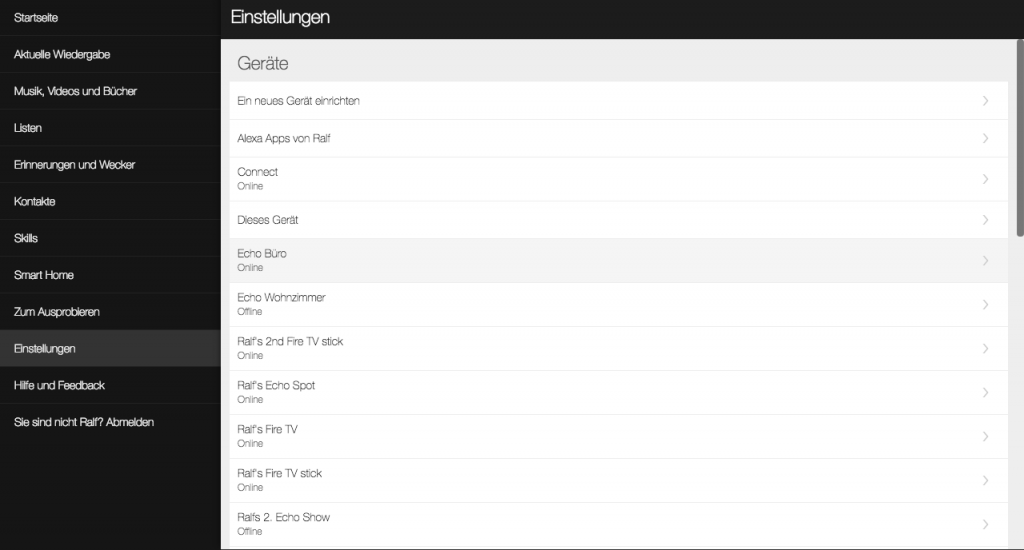
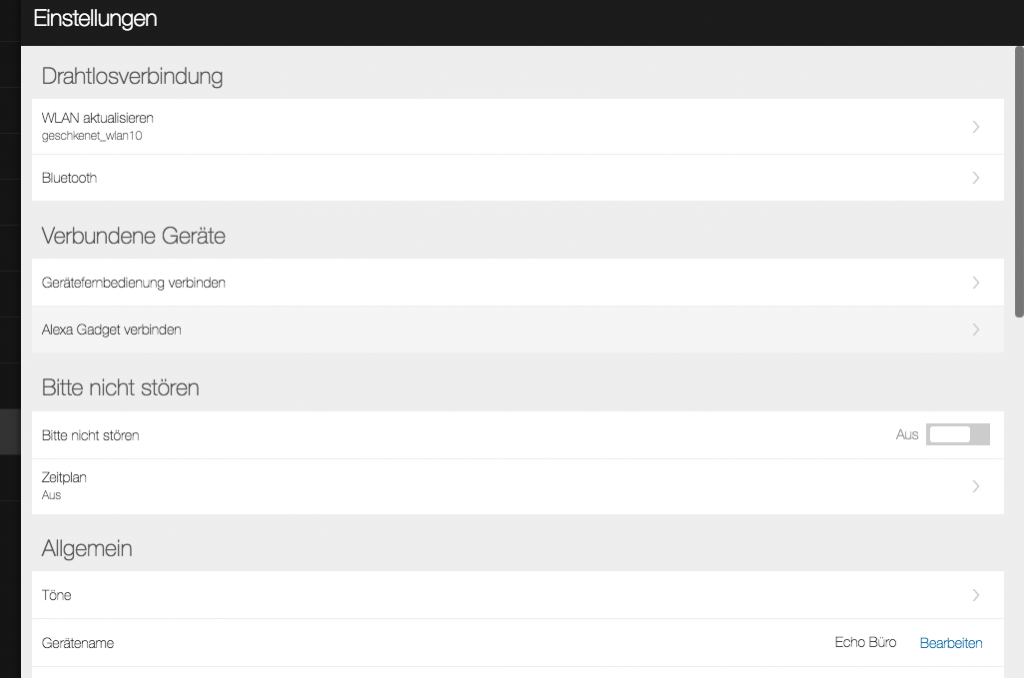
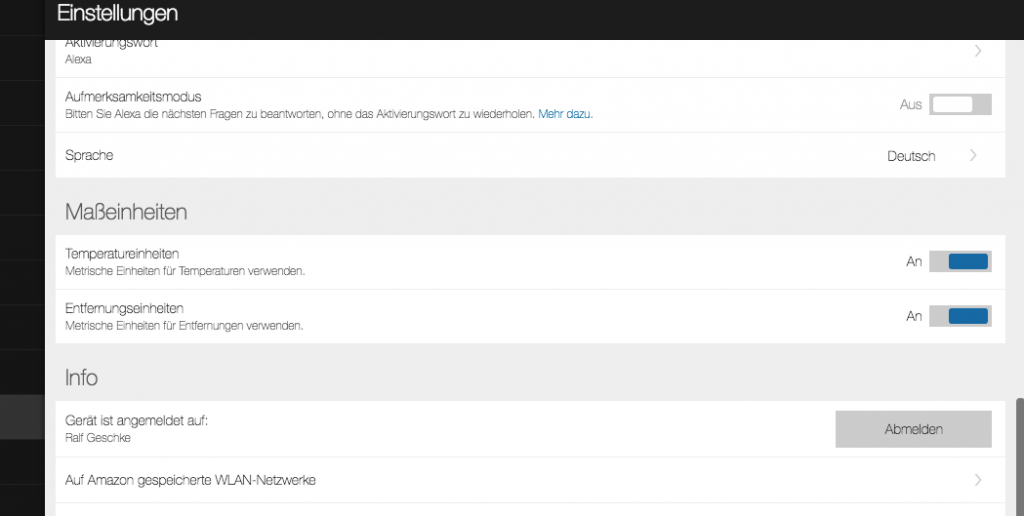
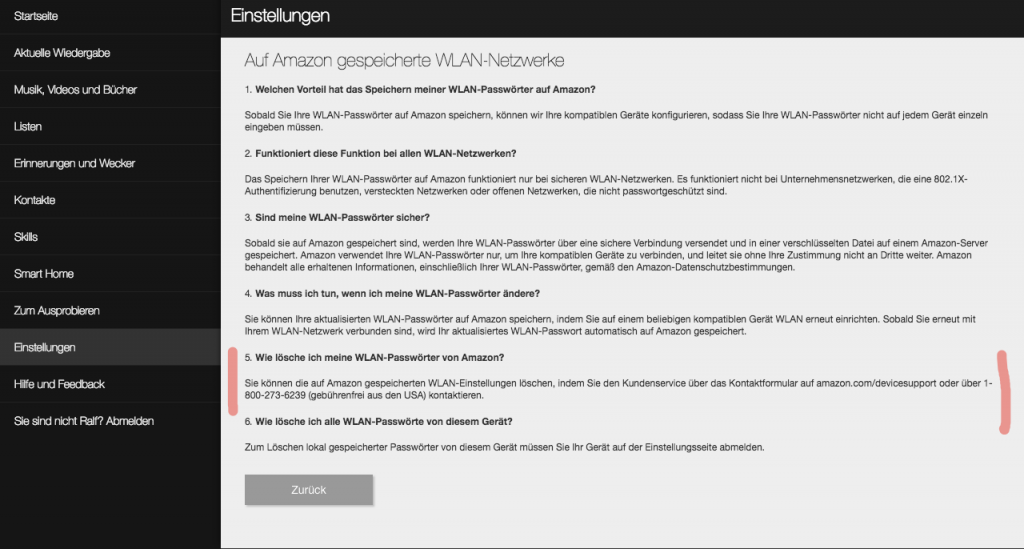
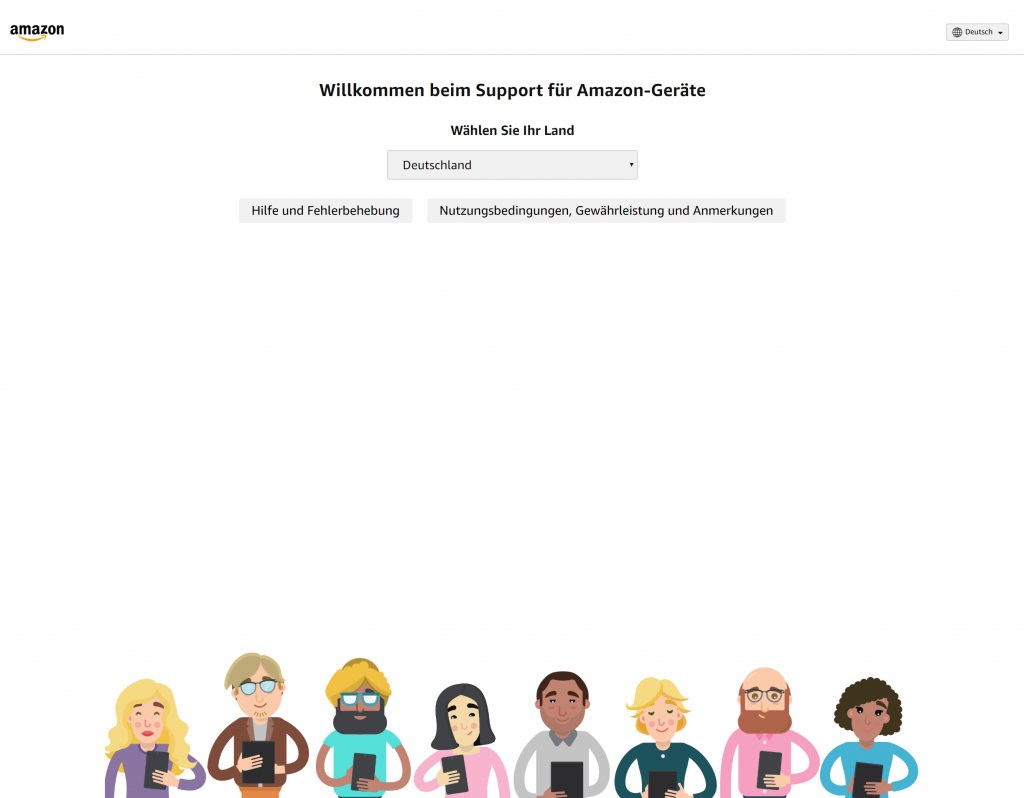
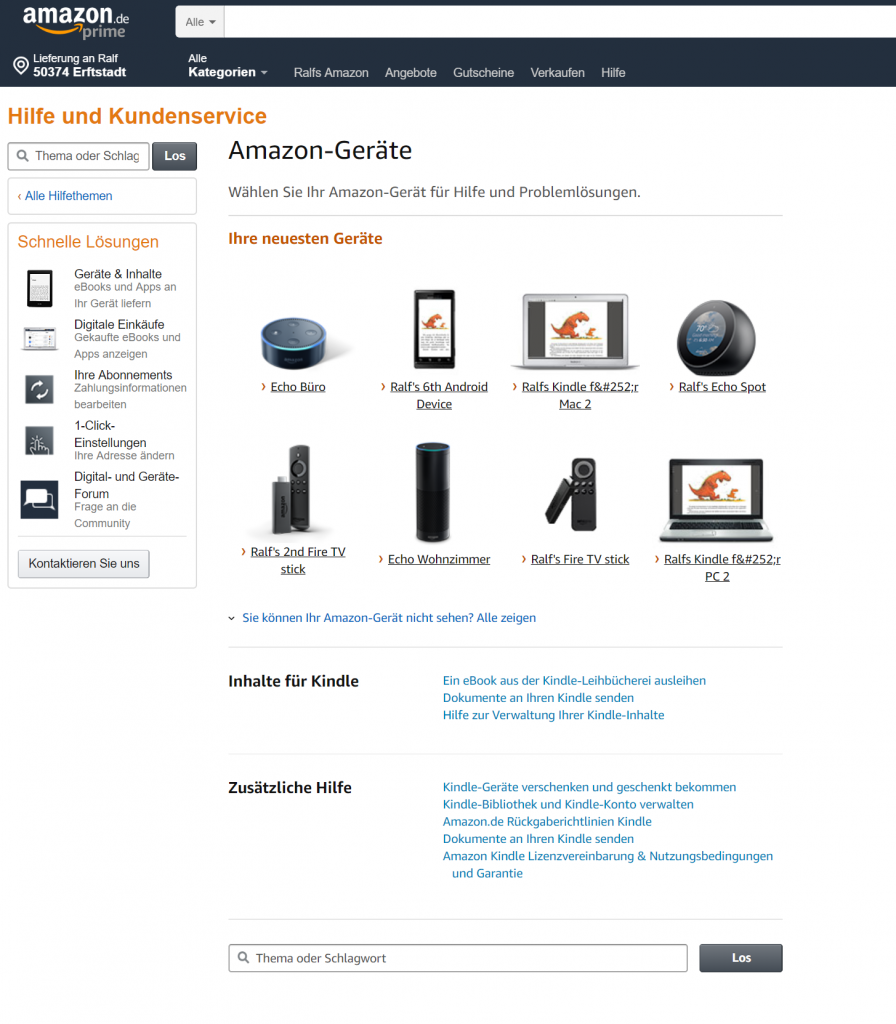
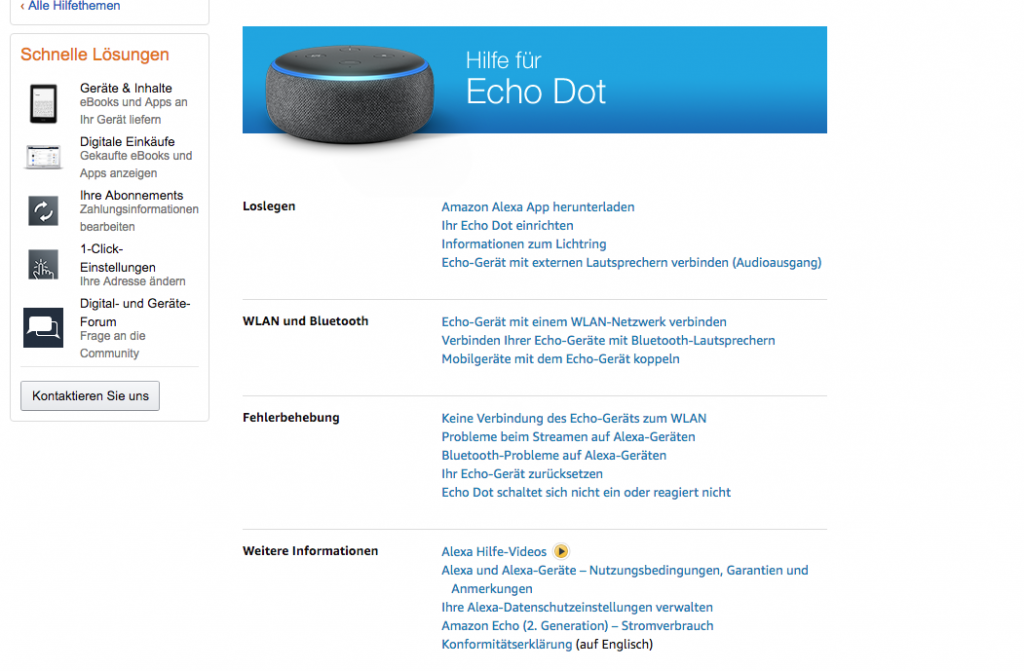
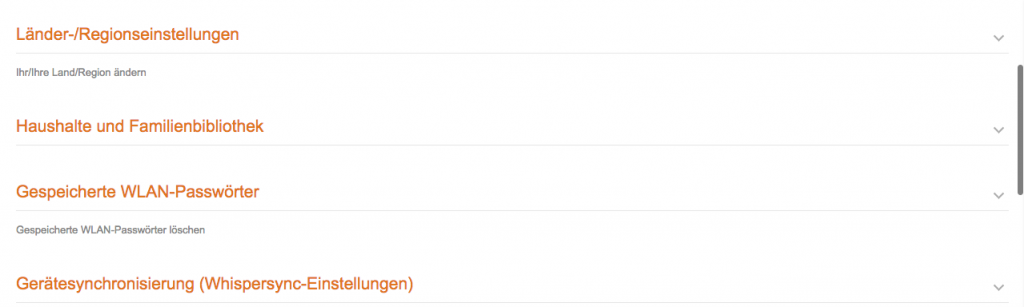
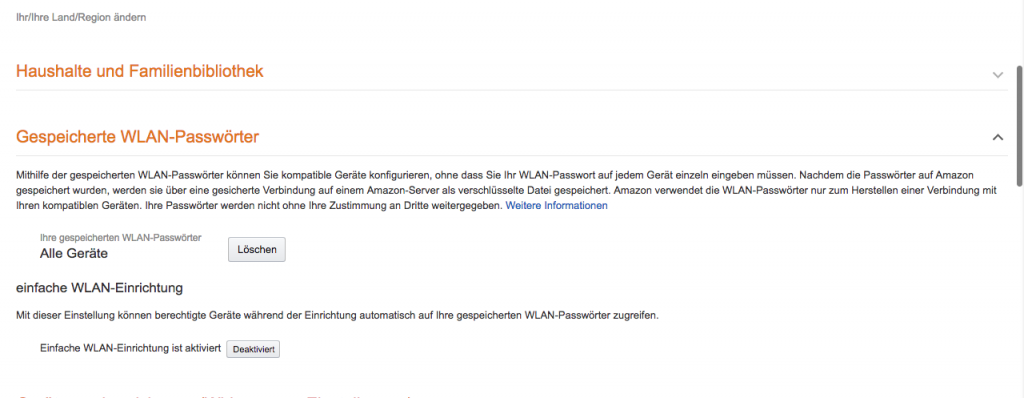
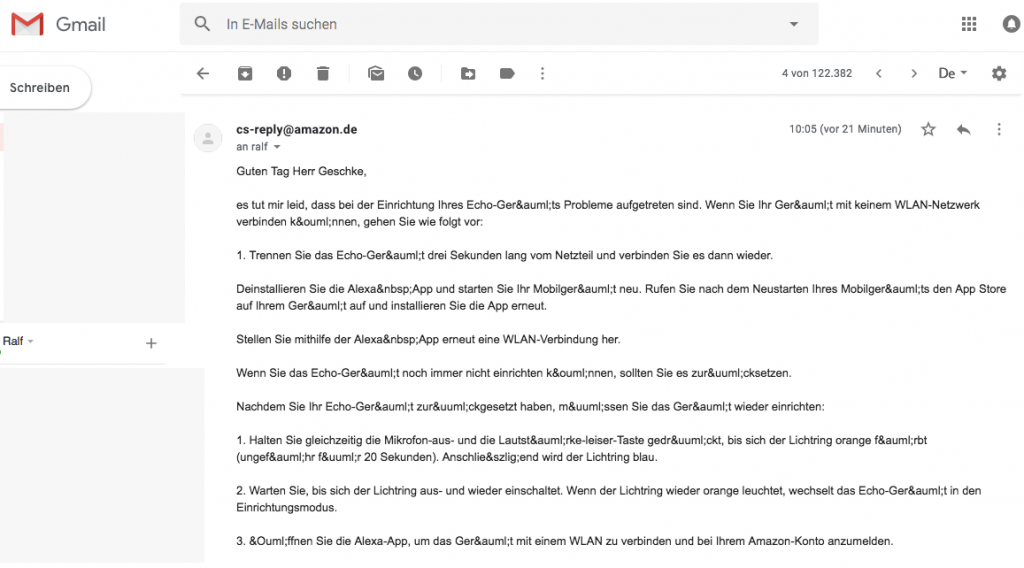
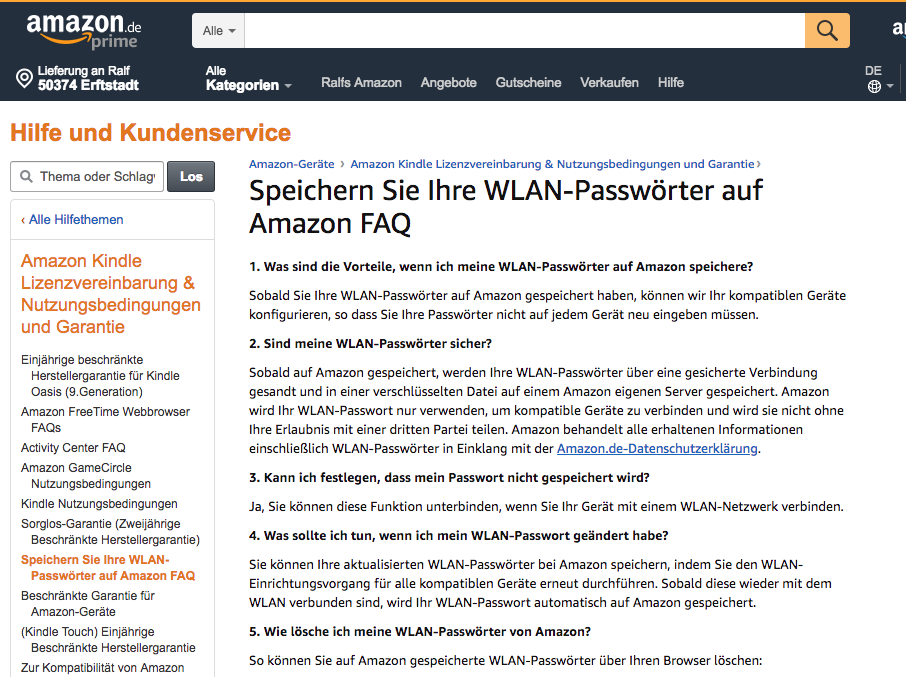
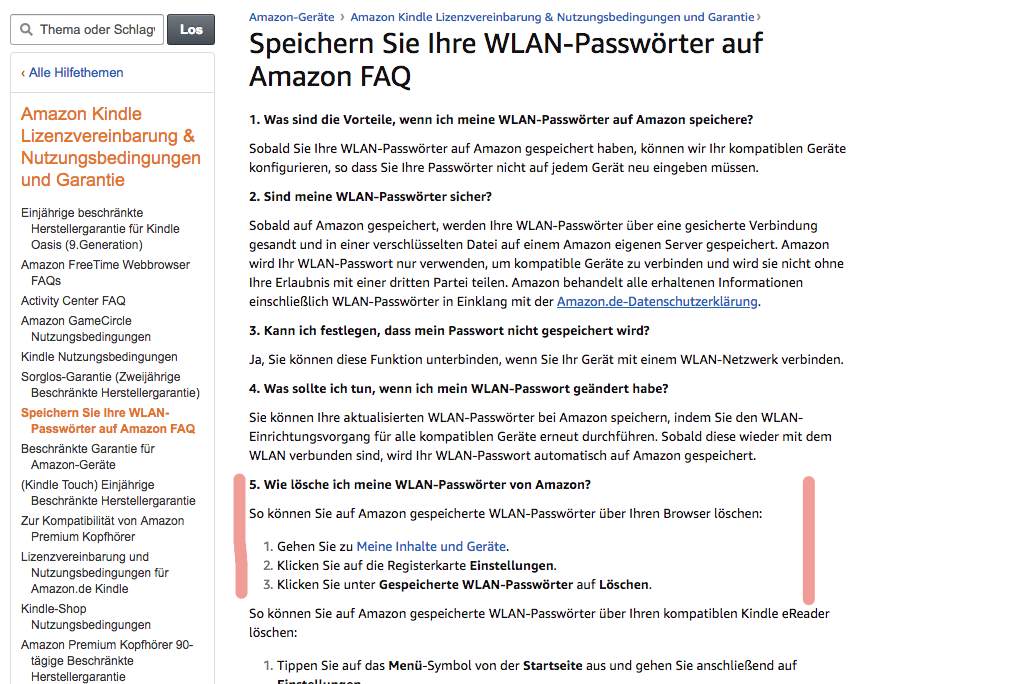
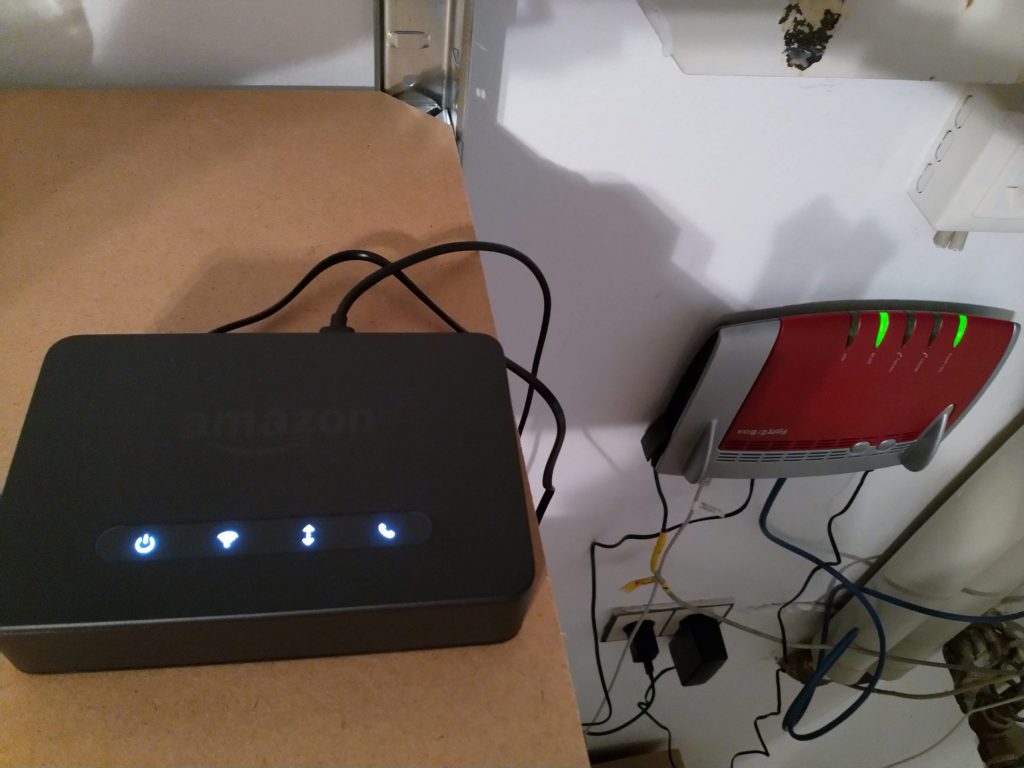
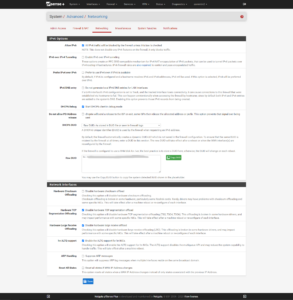


Hi,
ich wollte hier nur kundtun, dass Du nicht der Einzige mit dem Problem bist. Bei mir ist das zweite WLAN das Gastnetz auf dem ich einige Sicherheitseinschränkungen habe und damit sollte sich kein Echo verbinden, weil die Funktionen dann eingeschränkt sind. Irgendwann habe ich Amazon wohl dochmal das PW des Gastnetzes verraten und nun verbindet sich ein Echo Dot immer mal wieder mit diesem.
Die Lösungswege, die ich fand, waren genau die von Dir beschriebenen und halfen auch nicht weiter, es sei denn ich lösche alle Passwörter und richte jedes Gerät neu ein…..
Ich stimme also auch für die von Dir gewünschte Form der selektiven Löschung von WLAN Passwörtern!
Ich hab genau das gleiche Problem.
Ist ja wohl nicht Amazons ernst, dass ich das WLAN nicht einfach löschen kann, zumal es bei uns nicht mal mehr existiert.
Grüsse
Nina
ach ja …. selbst 2021 hab ich dieses Problem noch …. meine beiden Dos und mein Show gimpen gerade im Gastnetz, während der Echo Plus im normalen Netz hängt…was mir die MultiroomMusik ganz schön versaut 😀
Danke für deine Story und deine Mühe.
Hab ebenfalls noch immer das gleiche Problem. Scheinbar keine gute Lösung in Sicht.
Man kann kann garnicht genug erwähnen wie überraschend kompliziert und enttäuschend der einfache WLAN Wechsel eines Alexa Gerätes ist. Völlig unverständlich.
Ich habe alle Passörter gelöscht. Dann die Echos mit WLAN1 verbunden (Passwort neu eingeben) und trotzdem verbindet er sich autom. mit WLAN2.
Habe in beiden Netzen die selben Passwörter 🙂
Ich habe 2,4 und 5 GHz getrennt in der Hoffnung das Multiroom besser funktioniert wenn alle Echos im selben sind, klappt halt nicht 🙂